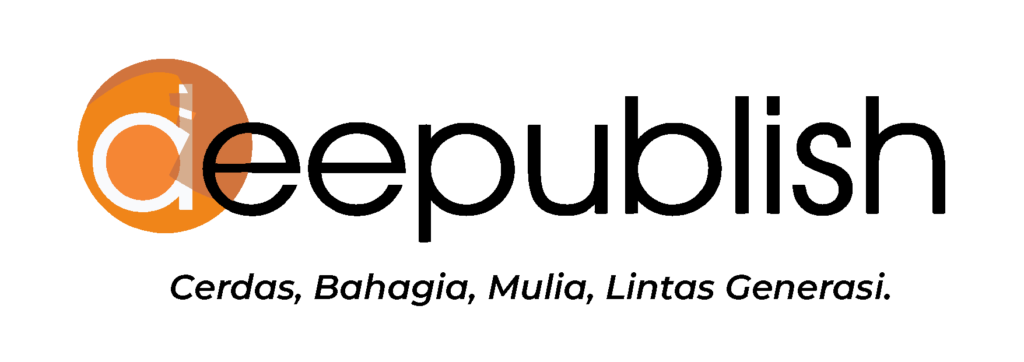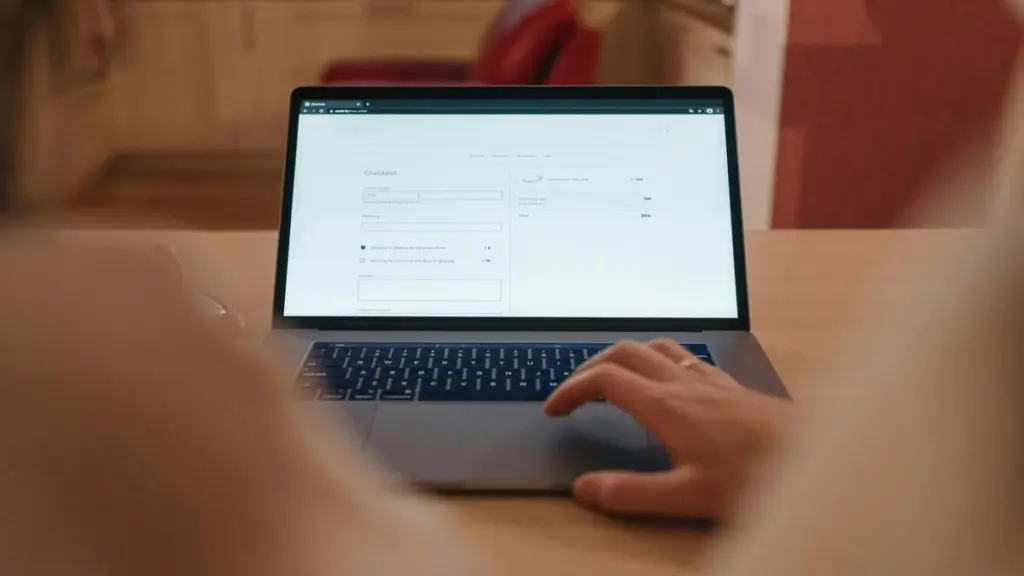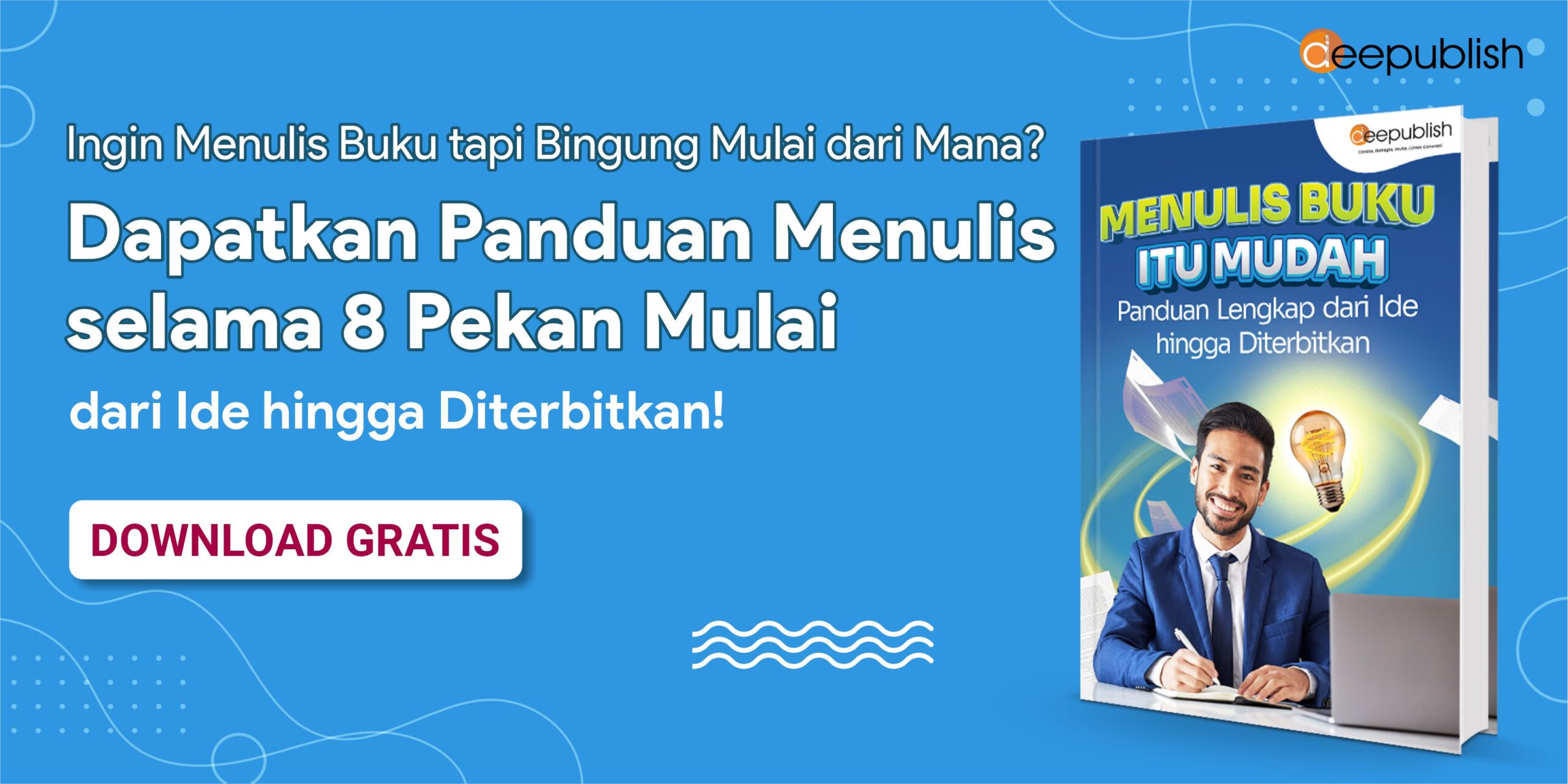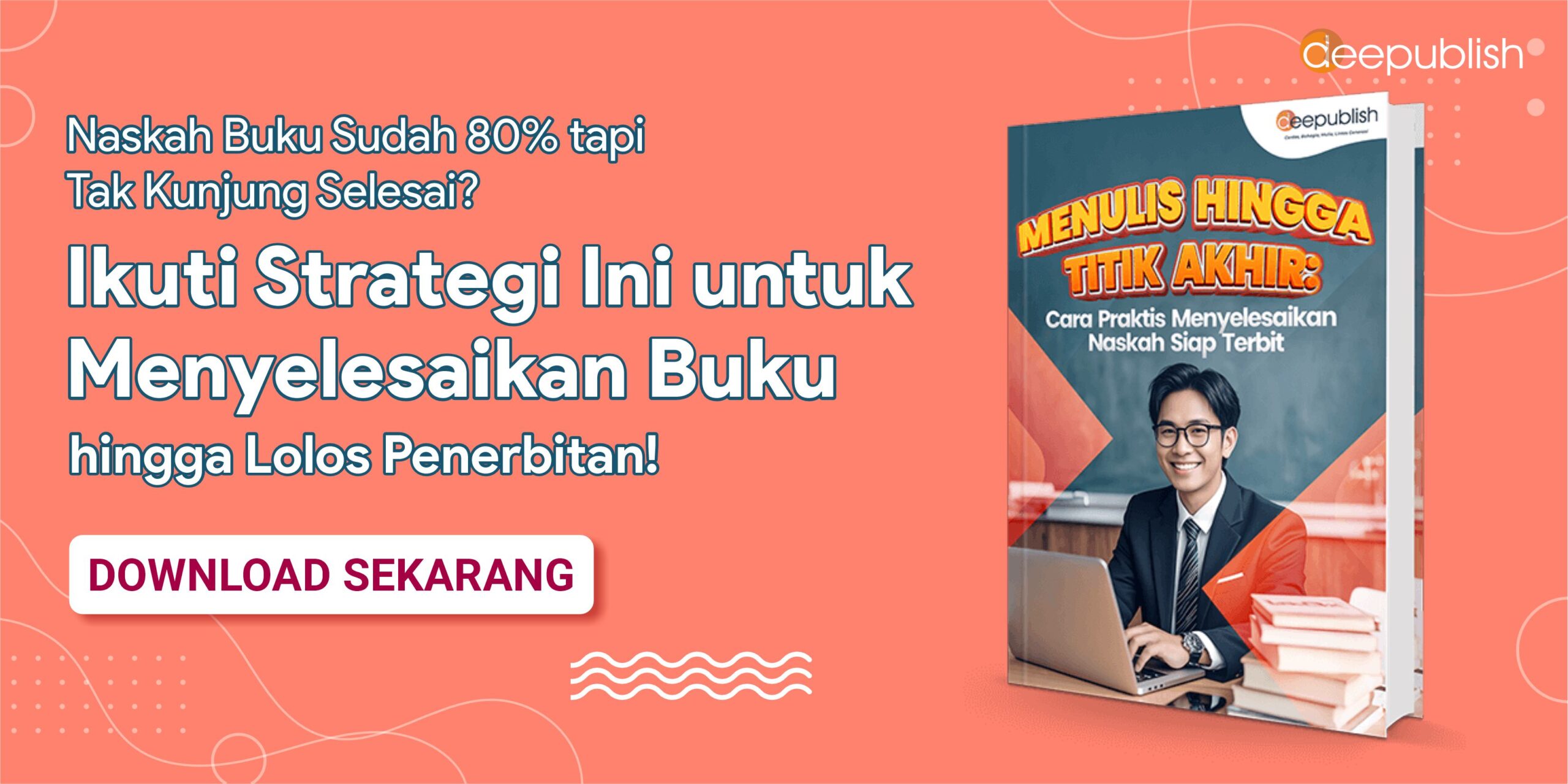Menata dokumen dengan rapi bukan hanya soal isi, tetapi juga tentang struktur. Salah satu elemen penting dalam penataan adalah penomoran halaman. Jika Anda sering bekerja dengan Word, Google Docs, atau Excel, memahami cara membuat halaman dengan benar adalah hal yang wajib.
Dalam artikel ini, Anda akan belajar cara membuat halaman di Word, Google Docs, dan Excel secara praktis. Panduan ini akan membantu Anda menata dokumen dengan lebih profesional, baik untuk keperluan tugas, laporan kerja, maupun publikasi ilmiah.
Daftar Isi
ToggleCara Membuat Halaman di Word
Microsoft Word menjadi aplikasi pengolah kata paling umum digunakan. Salah satu fitur andalannya adalah pengaturan halaman yang sangat fleksibel. Anda bisa menambahkan nomor halaman secara manual, otomatis, bahkan mengatur halaman berbeda untuk bagian tertentu dalam dokumen Anda.
Berikut beberapa caranya:
1. Cara Membuat Halaman di Word
Untuk membuat halaman biasa di Word, Anda bisa menggunakan fitur “Page Number” yang sudah tersedia. Fitur ini akan otomatis menambahkan nomor halaman di header, footer, atau margin samping dokumen Anda.
Langkah awalnya cukup mudah yaitu buka tab Insert, kemudian pilih Page Number. Dari sini Anda bisa memilih letak halaman, seperti atas (top of page), bawah (bottom of page), atau margin. Setelah itu, Word akan otomatis menomori setiap halaman dalam dokumen Anda secara berurutan.
2. Cara Membuat Halaman Otomatis di Word
Jika Anda ingin membuat halaman otomatis di Word, caranya tidak jauh berbeda. Anda cukup membuka tab Insert, lalu klik Page Number, dan pilih posisi yang diinginkan. Setelah dipilih, Word akan langsung menerapkan nomor halaman pada seluruh dokumen Anda tanpa perlu mengatur secara manual.
Kelebihan membuat halaman secara otomatis adalah kemudahan dalam revisi. Jika Anda menambah atau menghapus halaman, penomoran akan menyesuaikan secara otomatis.
3. Cara Membuat Halaman Berbeda di Word
Kadang Anda mungkin butuh penomoran yang berbeda di bagian tertentu, misalnya untuk kata pengantar, daftar isi, atau lampiran. Untuk melakukan ini, Anda perlu membagi dokumen menjadi beberapa section.
Langkah awalnya adalah dengan meletakkan kursor di bagian akhir halaman yang ingin dipisah, kemudian buka tab Layout dan klik Breaks > Next Page. Setelah itu, klik dua kali pada header atau footer halaman baru, lalu nonaktifkan opsi “Link to Previous”. Sekarang Anda bisa mengatur nomor halaman yang berbeda dari bagian sebelumnya, misalnya mulai dari angka 1 lagi atau menggunakan format angka romawi.
Cara Membuat Halaman di Google Docs
Berbeda dengan Word, Google Docs berbasis cloud, tapi tetap menawarkan fitur penomoran halaman yang cukup memadai. Berikut ini adalah langkah-langkah cara membuat halaman di Google Docs yang bisa Anda ikuti:
1. Buka Menu Insert dan Pilih Page Numbers
Mulai buka dokumen Google Docs Anda, lalu klik menu Insert > Page numbers. Di sini tersedia beberapa pilihan penempatan nomor halaman, seperti di pojok kanan atas, pojok kanan bawah, dan opsi untuk memulai dari halaman pertama atau kedua.
Pilih salah satu template yang paling sesuai dengan kebutuhan dokumen Anda. Setelah memilih, Google Docs akan secara otomatis menambahkan nomor halaman pada semua lembar kerja.
2. Kustomisasi Nomor Halaman Lewat Options
Langkah kedua, Anda bisa mengatur dari halaman mana penomoran dimulai. Caranya, klik dua kali pada bagian header atau footer nomor halaman, lalu pilih Options > Page numbers. Dari jendela pop-up, Anda bisa menentukan apakah nomor halaman dimulai dari halaman pertama atau halaman tertentu, serta angka awal yang diinginkan.
3. Gunakan Break untuk Memisahkan Bagian Dokumen
Untuk membuat halaman berbeda atau memulai nomor baru di tengah dokumen, gunakan fitur Section Break. Klik Insert > Break > Section break (next page). Setelah membuat break, Anda bisa menonaktifkan hubungan antar bagian, lalu mengatur ulang penomoran halaman di bagian baru.
4. Tambahkan Informasi Tambahan di Header/Footer
Anda bisa mempercantik dokumen dengan menambahkan judul bab, nama Anda, atau informasi lainnya di header atau footer bersama nomor halaman. Cukup klik dua kali pada bagian atas atau bawah halaman untuk mengeditnya. Banyak pengguna memanfaatkan bagian ini untuk menambahkan tanggal atau nama file.
5. Gunakan Template Google Docs jika Perlu
Jika Anda ingin solusi cepat, Google Docs menyediakan template dokumen dengan halaman yang sudah diatur secara otomatis. Buka Google Docs, pilih Template Gallery, dan cari template sesuai kebutuhan.
Cara Membuat Halaman di Excel
Meskipun Excel bukan aplikasi utama untuk dokumen teks, kadang Anda juga butuh cara membuat halaman di Excel, terutama saat mencetak data dalam bentuk tabel panjang. Berikut langkah-langkahnya:
1. Gunakan Page Layout untuk Menampilkan Nomor Halaman
Buka tab Page Layout dan pilih Page Setup (klik ikon panah di pojok kanan bawah grup Page Setup). Lalu, masuk ke tab Header/Footer. Di sini, Anda bisa memilih predefined footer yang sudah menyertakan nomor halaman, atau klik Custom Footer untuk menyisipkan [Page] dan [Pages] agar menampilkan “Page 1 of 3”, misalnya.
2. Tampilkan Preview dengan Page Break Preview
Untuk melihat halaman mana saja yang akan tercetak, masuk ke View > Page Break Preview. Anda akan melihat batas cetak antar halaman berwarna biru. Anda bisa menggeser batas ini agar data Anda pas dalam satu halaman, atau mengatur ulang layout agar tidak terpotong.
3. Gunakan Print Titles agar Judul Kolom Muncul di Setiap Halaman
Saat mencetak tabel panjang, bagian judul kolom sering kali hilang di halaman berikutnya. Untuk mengatasinya, klik Page Layout > Print Titles. Di bagian “Rows to repeat at top”, pilih baris yang berisi judul kolom. Dengan begitu, baris tersebut akan muncul di setiap halaman cetak.
4. Aktifkan Fit Sheet on One Page untuk Menyesuaikan Ukuran Cetak
Jika ingin seluruh data pas dalam satu halaman atau dalam batas tertentu, masuk ke menu File > Print, lalu di bagian Scaling, pilih opsi Fit Sheet on One Page. Fitur ini akan otomatis mengecilkan skala cetak agar semua isi lembar kerja muat dalam satu halaman. Namun, pastikan teks tetap terbaca dengan jelas, terutama jika jumlah data cukup besar.
Itulah penjelasan lengkap mengenai cara membuat halaman di Word, Google Docs, dan Excel yang bisa Anda praktikkan sesuai kebutuhan. Dengan memahami cara membuat halaman secara otomatis, berbeda, maupun manual, Anda akan lebih percaya diri dalam menyusun tugas, laporan kerja, atau presentasi data.
Pastikan Anda menyesuaikan cara di atas dengan kebutuhan masing-masing platform agar hasil dokumennya optimal!
Dapatkan lebih banyak tips dan informasi seputar penulisan baik karya ilmiah atau buku dengan mengunjungi artikel kategori Panduan Penulisan dari Penerbit Deepublish Jakarta!